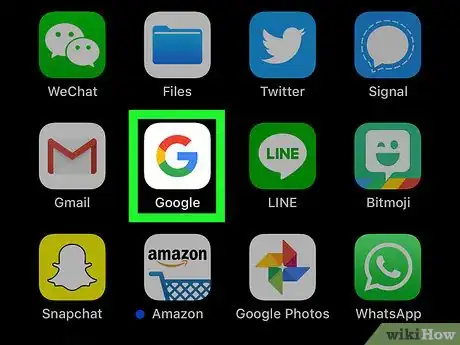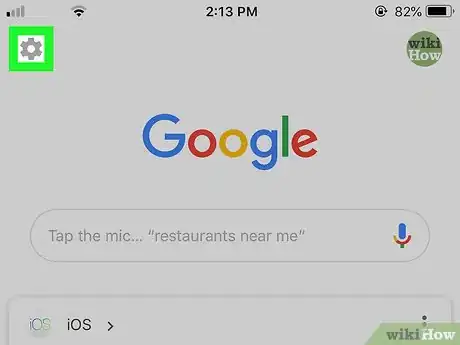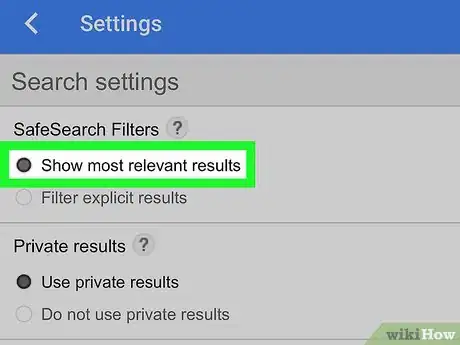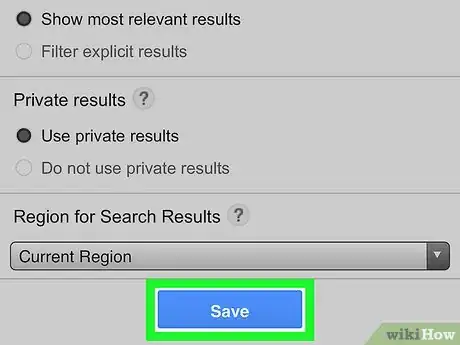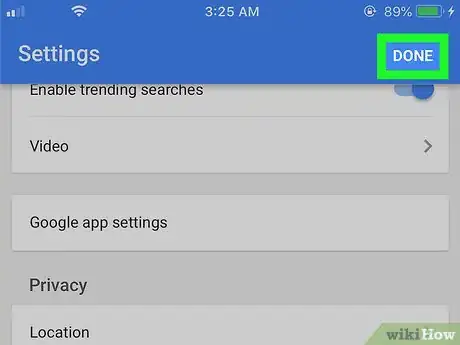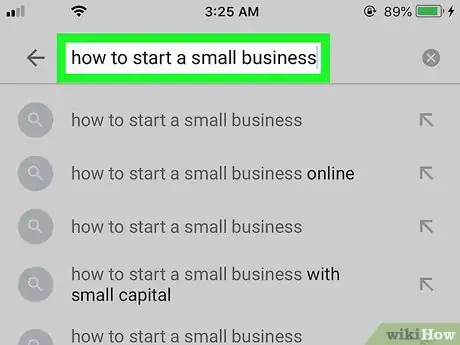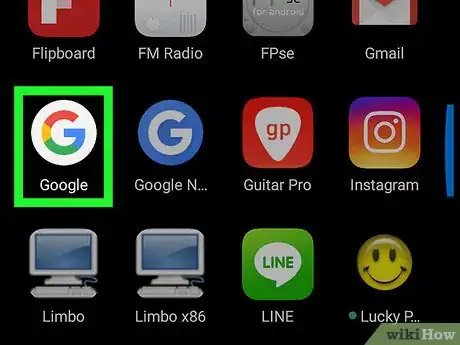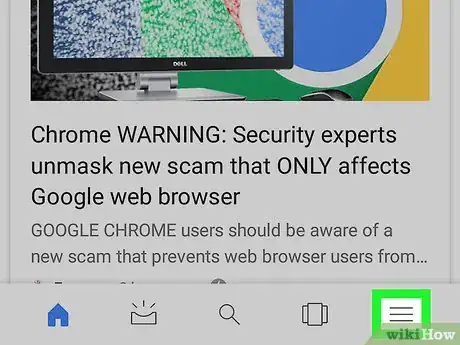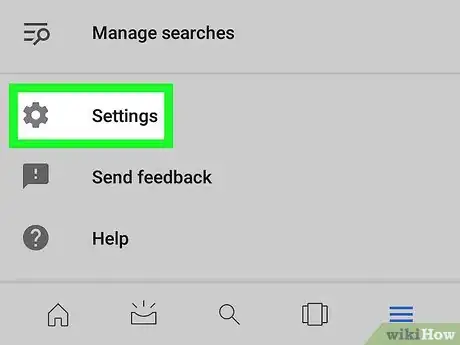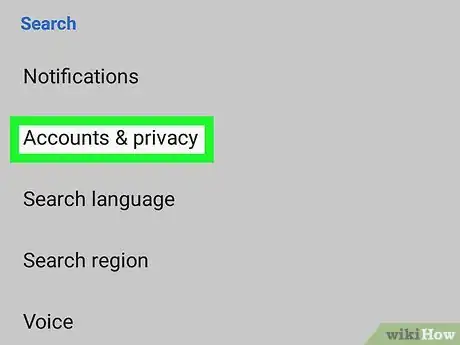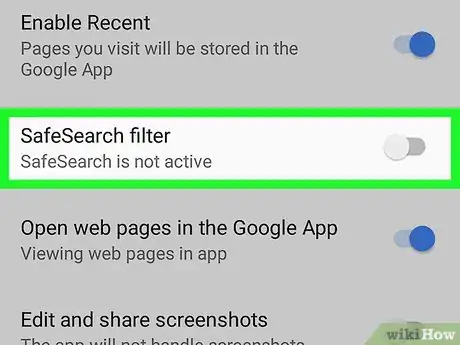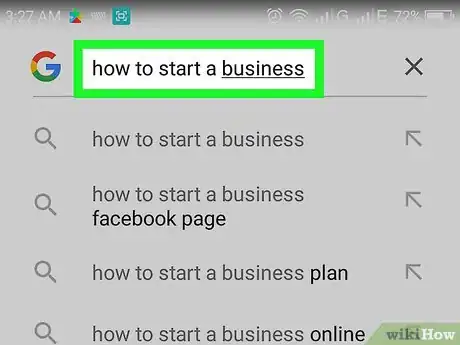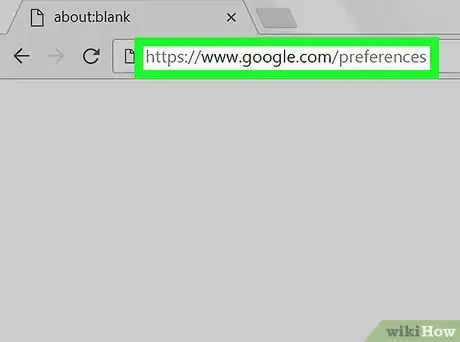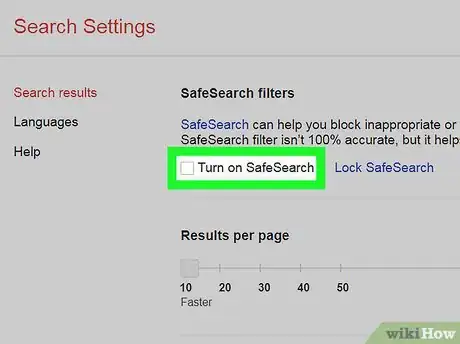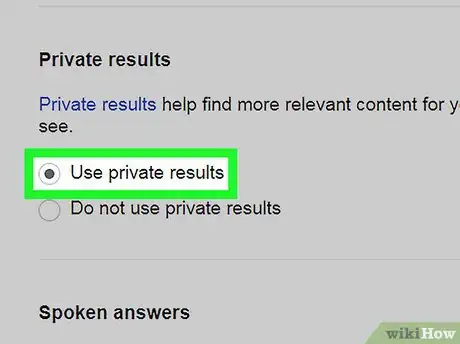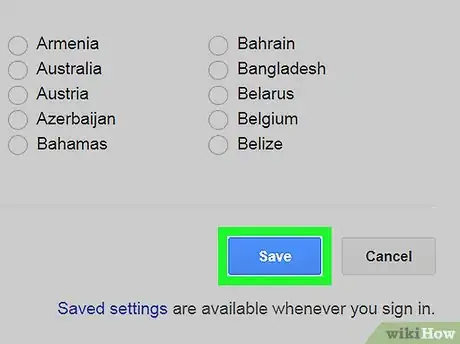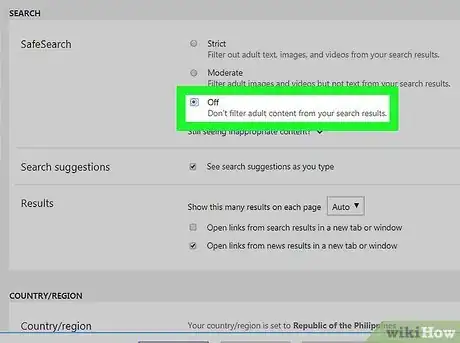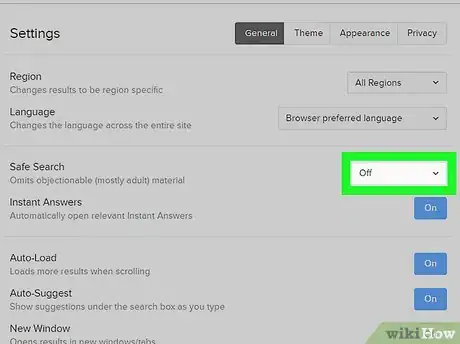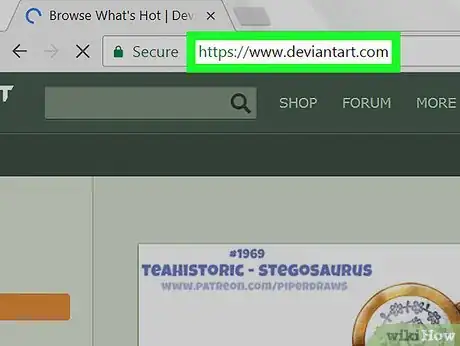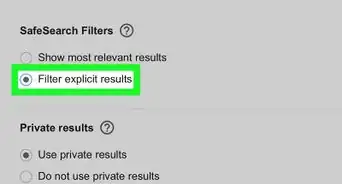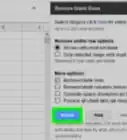Este artículo fue coescrito por Jack Lloyd. Jack Lloyd es escritor y editor de tecnología para wikiHow. Tiene más de dos años de experiencia escribiendo y editando artículos relacionados con tecnología. Es entusiasta de la tecnología y profesor de inglés.
Este artículo ha sido visto 125 828 veces.
Este wikiHow te enseñará a desactivar la protección de Google SafeSearch, el cual es un servicio que previene la aparición de contenido explícito en los resultados de las búsquedas, tanto en las plataformas de escritorio y móvil. Por desgracia, SafeSearch es obligatorio por ley en algunas regiones, mientras que algunos proveedores de servicios de Internet utilizan ajustes que fuerzan su activación. En estos casos, no podrás desactivarlo, aunque podrías probar otro navegador.
Pasos
Método 1
Método 1 de 4:En iPhone
-
1Abre Google. Pulsa el icono de la aplicación Google, que tiene forma de una “G” coloreada sobre un fondo blanco. Esto abrirá el navegador de búsqueda Google.
-
2
-
3Desplázate hacia abajo y pulsa Ajustes de búsqueda. Lo verás en la sección “Privacidad”.
-
4Marca la casilla “Mostrar resultados más relevantes”. Esta opción se encuentra casi al principio de la pantalla.
- Si esta opción ya está marcada, entonces SafeSearch ya estará desactivado.
-
5Pulsa Guardar. Este es un botón azul al final de la página. Al pulsarlo se guardarán los ajustes y la página “Ajustes” se cerrará.
-
6Pulsa Listo. Lo verás en la esquina superior derecha de la pantalla. Regresarás a la página del navegador de Google.
-
7Realiza una búsqueda. Busca un término o frase para determinar si SafeSearch se ha desactivado o no. Si ves resultados explícitos (o incluso diferentes), habrás desactivado SafeSearch exitosamente de Google.
- Si todavía no ves contenido explícito, tu proveedor de servicios de Internet o región podrían estar bloqueándolo. Puedes contactarte con tu proveedor de Internet para preguntar o puedes usar una VPN o proxy para visualizar contenido bloqueado en el escritorio.
Método 2
Método 2 de 4:En Android
-
1Abre Google. Pulsa el icono de la aplicación Google, que tiene forma de “G” coloreada sobre un fondo blanco. Al pulsarlo, se abrirá el navegador de Google.
-
2Pulsa ☰. Lo verás en la esquina inferior derecha de la pantalla. Luego, aparecerá un menú.
-
3Pulsa Ajustes. Esta opción se encuentra en el menú. Así se abrirá la página “Ajustes”.
-
4Pulsa Cuentas y privacidad. Encontrarás esta opción en el centro de la página “Ajustes”.
-
5
-
6Realiza una búsqueda. Pulsa el icono de la lupa al final de la pantalla, luego busca tu término o frase favorita para saber si SafeSearch se ha desactivado o no. Si ves resultados explícitos (o incluso diferentes), habrás desactivado exitosamente SafeSearch de Google.
- Si todavía no ves contenido explícito, tu proveedor de servicios de Internet o región podrían estar bloqueándolo. Puedes contactarte con tu proveedor de Internet para preguntar o puedes usar una VPN o proxy para visualizar contenido bloqueado en el escritorio.
Método 3
Método 3 de 4:En el escritorio
-
1Abre la página de Preferencias de Google. Ve a https://www.google.com/preferences en cualquier navegador web.
- Tu navegador deberá tener las cookies habilitadas para poder guardar tus preferencia después de salir.
-
2Desmarca la casilla “Activar SafeSearch”. Lo verás casi al principio de la página.
- Si SafeSearch está bloqueado en tu navegador, tendrás que ingresar la contraseña cuando se te pida.
- Si esta casilla ya está desmarcada, entonces SafeSearch ya estará desactivado de tu computadora.
-
3Marca la casilla “Usar resultados privados”. Se encuentra en el centro de la página. Este ajuste no está directamente relacionado a SafeSearch, pero con él podrás ver una mayor variedad de imágenes relevantes.
- Como lo hemos mencionado ya, si esta casilla está marcada, entonces ya estará activa.
-
4Desplázate hacia abajo y haz clic en Guardar. Este es un botón azul ubicado al final de la página. Así se guardarán tus ajustes y regresarás a Google.
-
5Realiza una búsqueda. Pulsa el icono de la lupa al final de la pantalla, luego busca tu término o frase favorita para saber si SafeSearch se ha desactivado o no. Si ves resultados explícitos (o incluso diferentes), habrás desactivado exitosamente SafeSearch de Google.
- Si todavía no ves contenido explícito, tu proveedor de servicios de Internet o región podrían estar bloqueándolo. Puedes contactarte con tu proveedor de Internet para preguntar o puedes usar una VPN o proxy para visualizar contenido bloqueado en el escritorio.
Método 4
-
1Haz más bien una búsqueda en Bing. Desde el cambio a SafeSearch de Google, muchos se han cambiado a Bing para buscar contenido explícito. Para desactivar SafeSearch en Bing, haz lo siguiente:[1]
- Ve a https://www.bing.com/
- Haz clic en ☰ en la parte superior derecha.
- Haz clic en SafeSearch.
- Marca la casilla "Desactivar".
- Haz clic en Guardar.
- Haz clic en Acepto.
-
2Usa DuckDuckGo para evitar trackers (o rastreadores). DuckDuckGo es un navegador de búsqueda privado en el que no se registra el historial de búsqueda. Para desactivar SafeSearch en DuckDuckGo, haz lo siguiente:
- Ve a https://duckduckgo.com/
- Haz clic en ☰ en la parte superior derecha.
- Haz clic en Otros ajustes.
- Haz clic en la casilla desplegable “Safe Search”.
- Haz clic en Desactivar.
- Desplázate hacia abajo y haz clic en Guardar y salir.
-
3Únete a DeviantArt para encontrar imágenes explícitas para dibujar. DeviantArt podría ser una buena opción si buscas imágenes de personas desnudas en poses no eróticas o de gente con diversos tipos de cuerpo. Sin embargo, tendrás que iniciar sesión con una dirección de correo electrónico antes de poder desactivar el ajuste “Contenido adulto”.[2]
Consejos
- Los usuarios de Google en muchos países no pueden hacer nada para desactivar SafeSearch de todas las búsquedas. Si bien antes se podía burlar esta restricción haciendo una búsqueda en la página de Google de otro país, Google ahora lo detecta y activa SafeSearch.
- Algunos proveedores de servicios de Internet fuerzan la activación del filtro si tienes activada la “protección de scam” en el panel de control de su cuenta. Esto puede verificarse usando un servicio VPN internacional para conectarse a google.com. Prueba si así puedes desactivar SafeSearch. Si puedes desactivarlo con una VPN para conectarlo a google.com, será un gran indicativo de que tu proveedor de Internet estará redireccionando automáticamente tus búsquedas a través del servicio de filtro de Google.
Advertencias
- Si no conoces la contraseña de la cuenta de Google en cuestión no podrás desactivar un SafeSearch bloqueado.